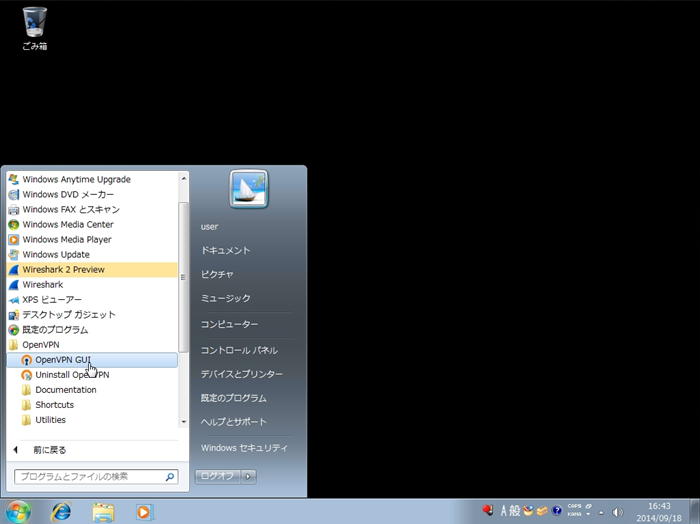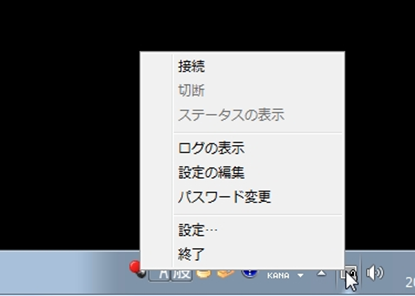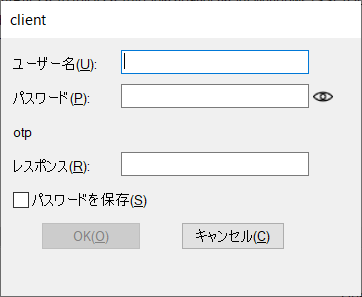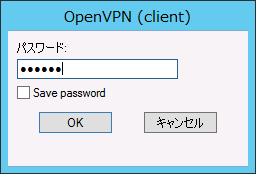OpenVPNクライアントからの接続・切断(Windows編)
対象リージョン:東日本第3/西日本第3
このタスクについて
OpenVPNクライアントのセットアップが完了したPC端末から、IaaS上のSSL-VPN Connectionリソースに接続・切断する方法を説明します。
手順
タスクの結果
SSL-VPN Connectionリソースへの接続が成功すると、タスクトレイのアイコンがグリーンに切り替わります。
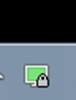
SSL-VPN Connectionリソースへの接続が失敗した場合は、「Get SSL VPN V3 Connection Access Log」を使用してアクセスログを参照し、内容を確認して対応してください。
解決できない場合は、ヘルプデスクにお問い合わせください。お問い合わせの際には参照したログを添付してください。
代表的なログ項目を以下に示します。
| ログ | 説明 | 対処 |
|---|---|---|
| TCP connection established with [AF_INET] xxx.xxx.xxx.xxx:55080 | VPN認証を開始しました。 | 不要 |
| TLS: Username/Password authentication succeeded for username 'c527d9860f0e46809179531850543a2a' | ユーザ 'c527d9860f0e46809179531850543a2a' が認証に成功しました。 | 不要 |
| SENT CONTROL [c527d9860f0e46809179531850543a2a]: 'PUSH_REPLY,redirect-gateway def1,route-gateway yyy.yyy.yyy.1,topology subnet,ping 10,ping-restart 600,ifconfig yyy.yyy.yyy.yyy 255.255.255.0,peer-id 0,cipher AES-256-GCM' (status=1) | クライアントのIPアドレス、およびクライアントに割り当てられたネットワークプールのIPアドレス、ゲートウェイ情報を表示します。 | 不要 |
| SIGUSR1[soft,connection-reset] received, client-instance restarting | クライアントアプリケーションからセッション切断のリクエストを受け付け、クライアントインスタンスが再起動しました。 | 不要 |
| TLS Auth Error: Auth Username/Password verification failed for peer | パスワード認証に失敗しました。 | ユーザー名/パスワードの組み合わせに誤りがないか確認してください。 |
| OpenSSL: error:1417C0C7:SSL routines:tls_process_client_certificate:peer did not return a certificate | クライアント側からクライアント証明書が提示されないため、クライアント認証に失敗しました。 | クライアント設定ファイルにクライアント証明書および秘密鍵の情報が記載されているか確認してください。 |
| OpenSSL: error:1417C086:SSL routines:tls_process_client_certificate:certificate verify failed | クライアント側から提示されたクライアント証明書に問題があり、クライアント証明書認証に失敗しました。 | クライアント証明書および秘密鍵に誤りがないか確認してください。 |
| TLS Error: TLS handshake failed | TLSのハンドシェイクに失敗しました。 ※同様のログがクライアント側で記録されている場合もあります。 | 各種証明書および秘密鍵に誤りがないか、有効期限が切れていないか確認してください。 |
| WARNING: Bad encapsulated packet length from peer (XXXXX), which must be > 0 and <= XXXX -- please ensure that --tun-mtu or --link-mtu is equal on both peers -- this condition could also indicate a possible active attack on the TCP link -- [Attempting restart...] | 正しく暗号化されていないパケットを受信した場合に記録され、リモートアクセスVPNゲートウェイはアクセスを拒否しています。例えばブラウザからリモートアクセスVPNゲートウェイにアクセスしようとした場合に記録されます。 | WARNINGの直前に記録されているIPアドレスを確認してください。
|
次のタスク
切断する場合は、タスクトレイのアイコンを右クリックして表示されるメニューから切断をクリックします。